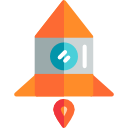Вы уже знакомы со WordPress и хотите создать поддомен для своего сайта? Замечательно! В этой статье я расскажу вам, как зарегистрировать и настроить поддомен на WordPress шаг за шагом.
1. Регистрация поддомена
Первым шагом в создании поддомена для вашего сайта на WordPress будет регистрация поддомена. Поддомен — это название, которое будет располагаться перед основным доменным именем вашего сайта. Например, если ваш основной сайт имеет адрес «example.com», то поддомен может иметь адрес «blog.example.com» или «shop.example.com».
Для регистрации поддомена вы можете обратиться к своему хостинг-провайдеру. В административной панели вашего хостинг-аккаунта должна быть возможность создать новый поддомен и указать его название. Обычно это делается в разделе «Домены» или «Поддомены».
2. Установка WordPress на поддомен
После регистрации поддомена вам потребуется установить WordPress на него. Для этого вам понадобится доступ к панели управления вашего хостинг-аккаунта, где вы должны найти раздел «Установка WordPress».
В разделе «Установка WordPress» вам может быть предложено выбрать поддомен, на который вы хотите установить систему. Выберите только что созданный поддомен и следуйте инструкциям на экране. Вам потребуется указать имя сайта, электронную почту администратора и пароль для доступа к панели управления сайтом.
После завершения установки WordPress на ваш поддомен вы сможете зайти в панель управления сайтом, используя указанный вами адрес, имя пользователя и пароль.
3. Настройка поддомена на WordPress
Теперь, когда у вас есть поддомен с установленным WordPress, пришло время настроить его. Во-первых, вам потребуется создать небольшой макет для своего поддомена. Выберите тему, которая подойдет для вида вашего поддомена и активируйте ее в панели управления WordPress.
Затем вы можете настроить некоторые основные параметры вашего поддомена. В панели управления WordPress перейдите в раздел «Настройки» и выберите вкладку «Общее». Здесь вы сможете изменить заголовок вашего поддомена, описание и адрес WordPress. Также рекомендуется настроить часовой пояс и формат времени для вашего поддомена.
Настройка seo-опций поддомена
seo—оптимизация вашего поддомена крайне важна для его успешного продвижения в поисковых системах. В панели управления WordPress вы сможете установить специальные плагины для seo, такие как «Yoast seo» или «All in One seo Pack», которые помогут вам оптимизировать страницы поддомена, добавлять мета-теги, карты сайта и многое другое.
Загрузка контента на поддомен
Когда вы сделали основные настройки поддомена, пришло время начать загрузку контента. Создайте новые страницы и статьи в панели управления WordPress, добавляйте в них уникальный и полезный контент, а также медиафайлы (изображения, видео и т. д.).
Не забывайте использовать ключевые слова в вашем контенте и расставлять их по тексту естественным образом. Это поможет поисковым системам лучше понять о чем ваш поддомен и предоставит ему больше шансов попасть в ТОП выдачи результатов поиска.
4. Проверка функциональности поддомена
После того, как вы закончили настройку и загрузку контента на ваш поддомен, рекомендуется проверить его функциональность. Посетите поддомен в веб-браузере и убедитесь, что все страницы и статьи отображаются корректно.
Также вы можете проверить работу всех ссылок, форм и других интерактивных элементов на вашем поддомене.
Безопасность и резервное копирование
Не забывайте о безопасности вашего поддомена. Установите SSL-сертификат для поддомена, чтобы обеспечить безопасное соединение с вашим сайтом. Также регулярно делайте резервные копии вашего поддомена, чтобы предотвратить возможные потери данных в случае сбоя системы или хакерской атаки.
Теперь вы знаете, как зарегистрировать и настроить поддомен на WordPress. Следуйте этим шагам и в непродолжительные сроки вы сможете создать отдельный поддомен для своего сайта на WordPress, дополняющий и расширяющий его функциональность.
Вас это может заинтересовать: сео продвижение сайтов Крым ← перейти к просмотру.